发布时间:2022-06-10 18: 53: 12
品牌型号:联想GeekPro 2020
系统:Windows 7 64位旗舰版
软件版本: ABBYY FineReader 15
将jpg格式的图片文件转换成pdf,是会在日常工作中经常遇到的情况。例如:将做好的详情页切图,快速汇总成一个更方便阅读的pdf文档。这时候,就需要一款好用的能将jpg转换成pdf的ocr文字识别软件了。那么,jpg怎么转换成pdf,jpg转换pdf像素会改变吗?本文将为您详细解答。
在工作中,我们经常用到的jpg转换pdf的软件主要有以下三种:

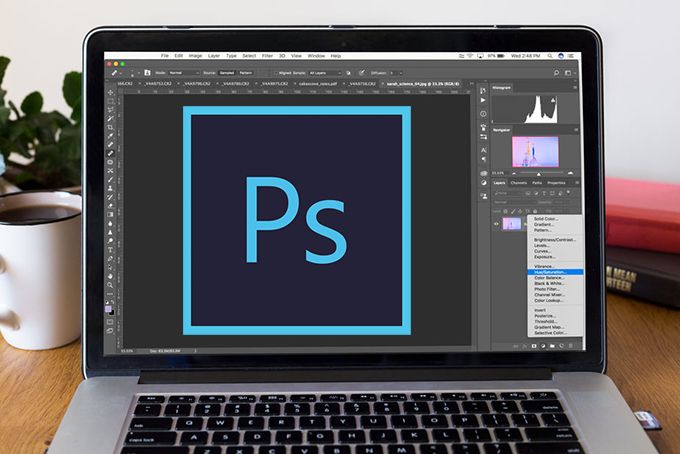
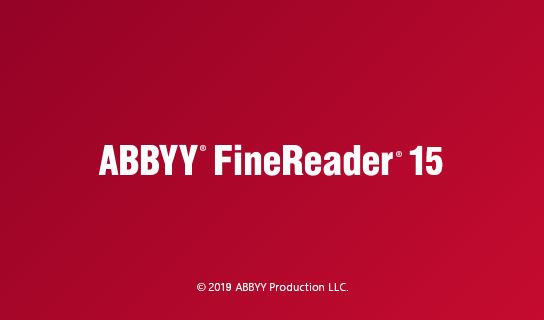
ABBYY FineReader PDF 15也适用于将大量jpg图片转换成pdf,软件自带批量裁剪功能,可一键调整所有页面版式。作为一款老牌的ocr文字识别软件,其功能的实用性与多样性都获得了用户的广泛认可,是日常工作场景中必不可少的软件,也是本文在这里做重点推荐的原因之一。
我们先打开ABBYY FineReader PDF 15中文版下载地址:https://www.abbyychina.com/xiazai.html,选择适合自己设备的版本进行安装。然后,就可以按照以下三个步骤,轻松地将jpg转换成pdf文件了。
步骤一:打开ABBYY FineReader PDF 15,在页面中点击“转换为PDF”。

步骤二:将所有需要转换为pdf的jpg文件添加进软件,调整好各种选项设置。
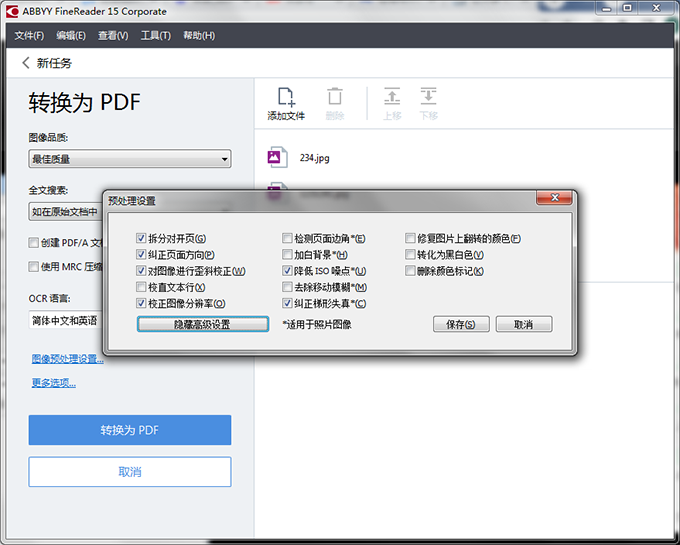
步骤三:点击转换为PDF,选择文件存储位置。
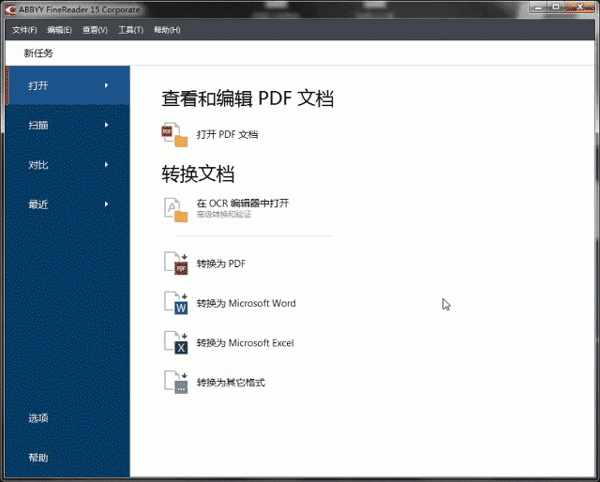
转换pdf文件成功后,还可以进行相应的文本编辑修改。
当我们需要把jpg转换成pdf又担心在转换过程中图片像素受到损失。这时候,ABBYY FineReader PDF 15为我们提供了调整选项,只需按照以下三个步骤设置,便可以防止在jpg转换的过程中像素点受损。
步骤一:我们先打开“图像品质”选项,在下拉框中选择“自定义”。
步骤二:在“分辨率”选项中取消“如有必要可降低原始分辨率”的勾选;在“色彩控制”选项中选择“不要更改图像颜色”;在“质量”选项中选择“不允许质量损失”。
步骤三:点击“确定”,开始转换。
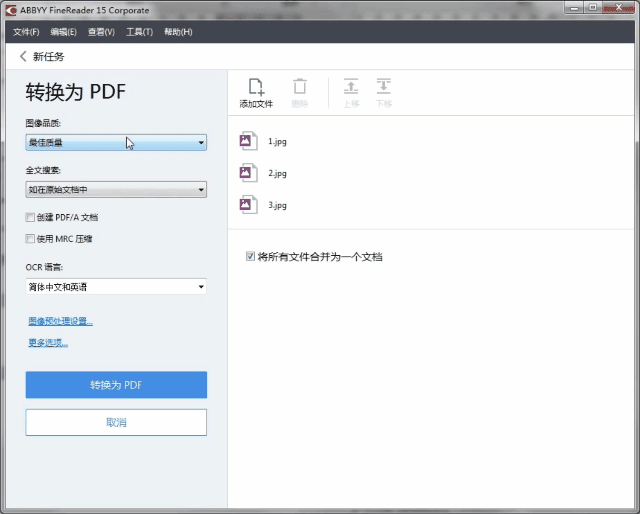
同时软件还可以通过图像的预处理高级设置,来校正图像分辨率、去除模糊、修复像素颜色等。小伙伴们可以点击上方链接下载安装软件,继续研究其他有趣的功能。
ABBYY FineReader PDF 15凭借其强大的ocr文字识别功能和文档转换功能,可以轻松将jpg转换成pdf文件,同时对转换质量进行更加人性化的手动调整设置。作为一款老牌的ocr文字识别软件,ABBYY FineReader PDF 15无论在软件设计与实际工作中都有着不俗的表现。更多优秀的软件功能,等待我们在工作中去体验。
展开阅读全文
︾
读者也喜欢这些内容:

几款常用的OCR文字识别软件
图片文字提取软件是什么呢?随着大家的办公需求的加大,现在已经有很多的办公软件出现了,那么,图片文字提取软件便是其中的一种,因为现在制作图片的要求也比较高,所以,在图片上加入文字也是很正常的事情,那么,怎么样才能够直接将图片中的文字提取出来呢?...
阅读全文 >
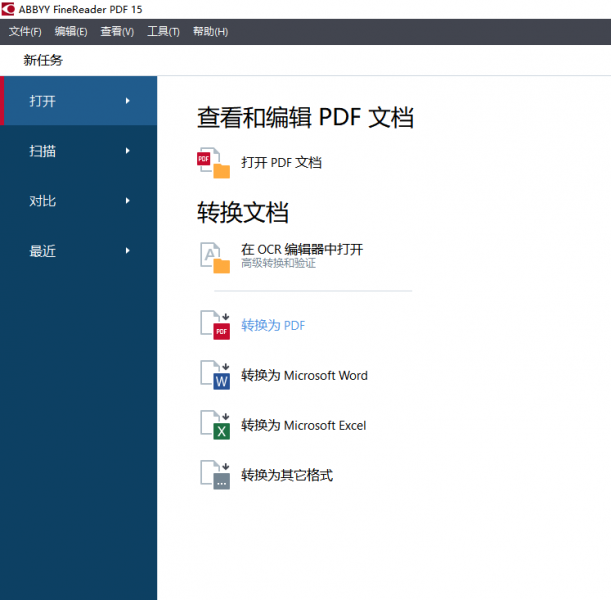
转换word的软件有哪些 如何把pdf转换成word文档
word和pdf是办公中常用的两种文件格式,我们有时候需要将word转换为pdf,也有的时候需要将pdf转为word,那么转换word的软件有哪些,如何把pdf转换成word文档,接下来我们一起来了解一下吧。...
阅读全文 >
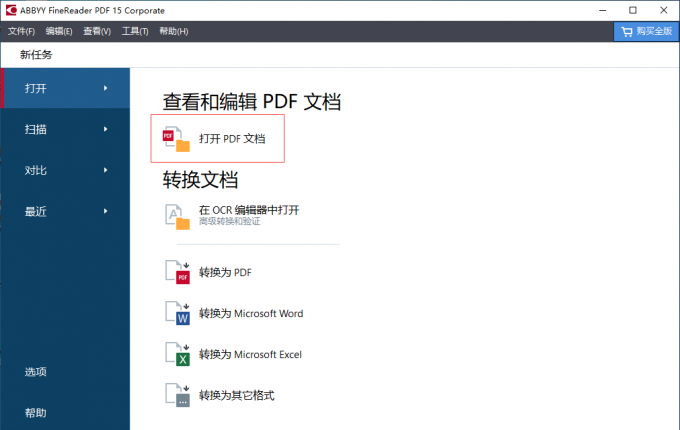
双层pdf怎么添加书签 双层pdf怎么设置
pdf文档一般是单层结构的文档,单层pdf要么是文本型的(文档中的文字可以被选中和检索,但在可能原始版面的保留程度稍差一些),要么是图像型(100%保留原始的板面,但文字不能被选中或者被检索),而双层pdf是一种具有多层结构的pdf文档,即100%保留了原始版面的同时文档中的文字又可以选中和检索。那大家知道双层pdf怎么添加书签,双层pdf怎么设置吗?...
阅读全文 >
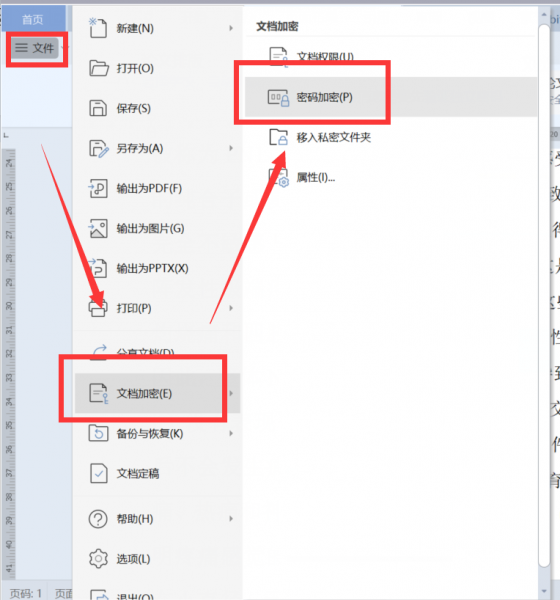
文档密码设置怎么操作 文档密码设置怎么取消
为了保证文档内容的安全,有时需要向文档添加密码以保护,今天要和大家介绍的就是文档密码设置怎么操作,文档密码设置怎么取消。...
阅读全文 >